การสร้างแบบทดสอบแบบ 4 ตัวเลือกสุดแสนง่าย ด้วยโปรแกรมไมโครซอฟท์พาวเวอร์พอยท์ 2010
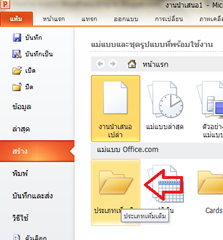
ภาพที่ 1 หน้าต่างเมนูหลักของโปรแกรมไมโครซอฟท์พาวเวอร์พอยท์ 2010
1 ให้ทำการเปิดโปรแกรม ไมโครซอฟท์พาวเวอร์พอยท์ 2010 แล้ว คลิ๊กที่เมนู แฟ้ม ต่อด้วย สร้าง และคลิ๊ก ประเภทเพิ่มเติม ดังรูปที่ 1
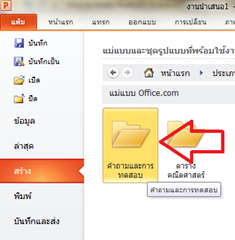
ภาพที่ 2 การเลือกใช้เทมเพลงสร้างแบบทดสอบในโปรแกรมไมโครซอฟท์พาวเวอร์พอยท์ 2010
2. เลือกคลิ๊กที่คำถามและการทดสอบ

ภาพทีี่ 3 การเลือกดาวน์โหลดเทมเพลตในการสร้างแบบทดสอบ
3.คลิ๊กที่การทดสอบแบบปรนัย 4 ตัวเลือก ต่อจากนั้นจะเห็นข้อมูลของเทมเพลต ด้านขวามือ คลิ๊กที่ ดาวน์โหลด เป็นการดาวน์โหลดเทมเพลตดังกล่าวมาใช้งาน ขั้นตอนนี้ต้องเชื่อมต่ออินเตอร์เน็ตนะคะ

ภาพที่ 4 รูปแบบเทมเพลตในการสร้างแบบทดสอบ
4.เมื่อดาวน์โหลดเทมเพลตเสร็จสิ้น กลับมาที่หน้าต่างการใช้งานของโปรแกรมไมโครซอฟท์พาวเวอร์พอยท์ 2010 จะเห็นเทมเพลตปรากฏดังภาพที่ 4ซึ่งในเทมเพลตสำหรับสร้างแบบทดสอบ จะประกอบไปด้วย
- - สไลด์แสดง คำแนะนำในการทำแบบทดสอบ
- - ข้อสอบจำนวน 4 ข้อ
- - หน้าจบ
- - หน้าเฉลยข้อสอบ
รวมทั้งหมดเป็น 7 สไลด์
5. ปรับแต่งเทมเพลตให้เป็นแบบทดสอบของตนด้วยการแก้ไขข้อความ ในแต่ละสไลด์ เช่น แก้ไขข้อคำถาม แก้ไขข้อความคำแนะนำ ในการทำแบบทดสอบ
6.ต่อจากนั้นปรับแต่งการแสดงผลของแบบทดสอบ อาจจะใช้วิธีการปรับแต่งสีสรร รูปแบบตัวอักษร จากเมนู ออกแบบ หรือ แทรกรูปภาพ เสียง และการ์ตูนเคลื่อนไหวได้ในเมนู แทรก
เอาหล่ะค่ะ ทั้งหมดนี้เป็นการสร้างแบบทดสอบแบบ 4 ตัวเลือกแบบง่าย ๆ ในโปรแกรม ไมโครซอฟท์พาวเวอร์พอยท์ 2010 ที่หลายคนอาจจะไม่เคยนึกถึงว่าโปรแกรม ไมโครซอฟท์พาวเวอร์พอยท์ 2010 ก็สามารถนำมาปรับใช้ในการทำข้อสอบได้ ทดลองทำแบบทดสอบกันดูนะคะ










{ 0 ความคิดเห็น... read them below or add one }
แสดงความคิดเห็น